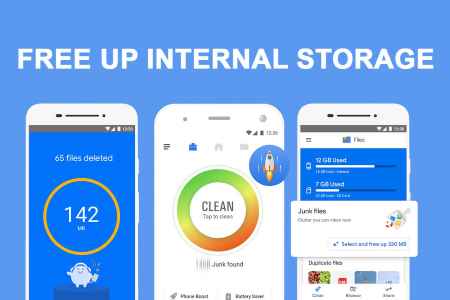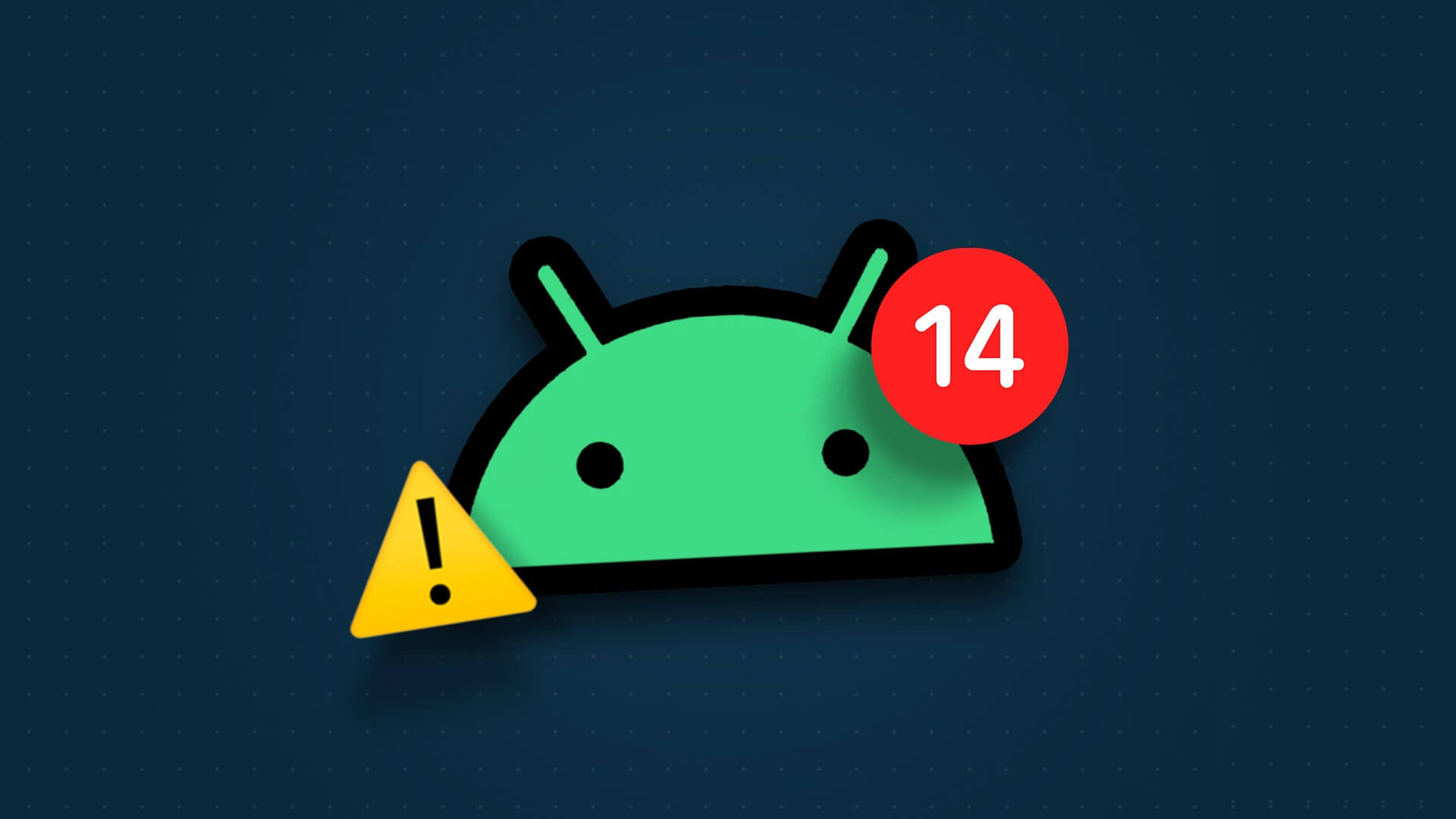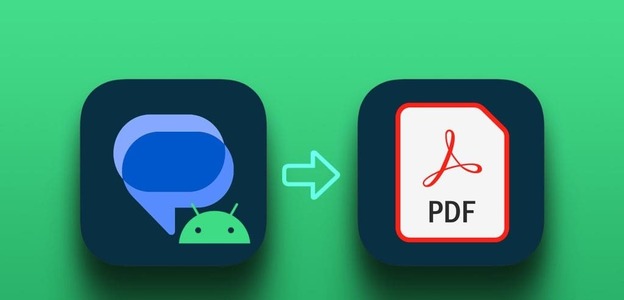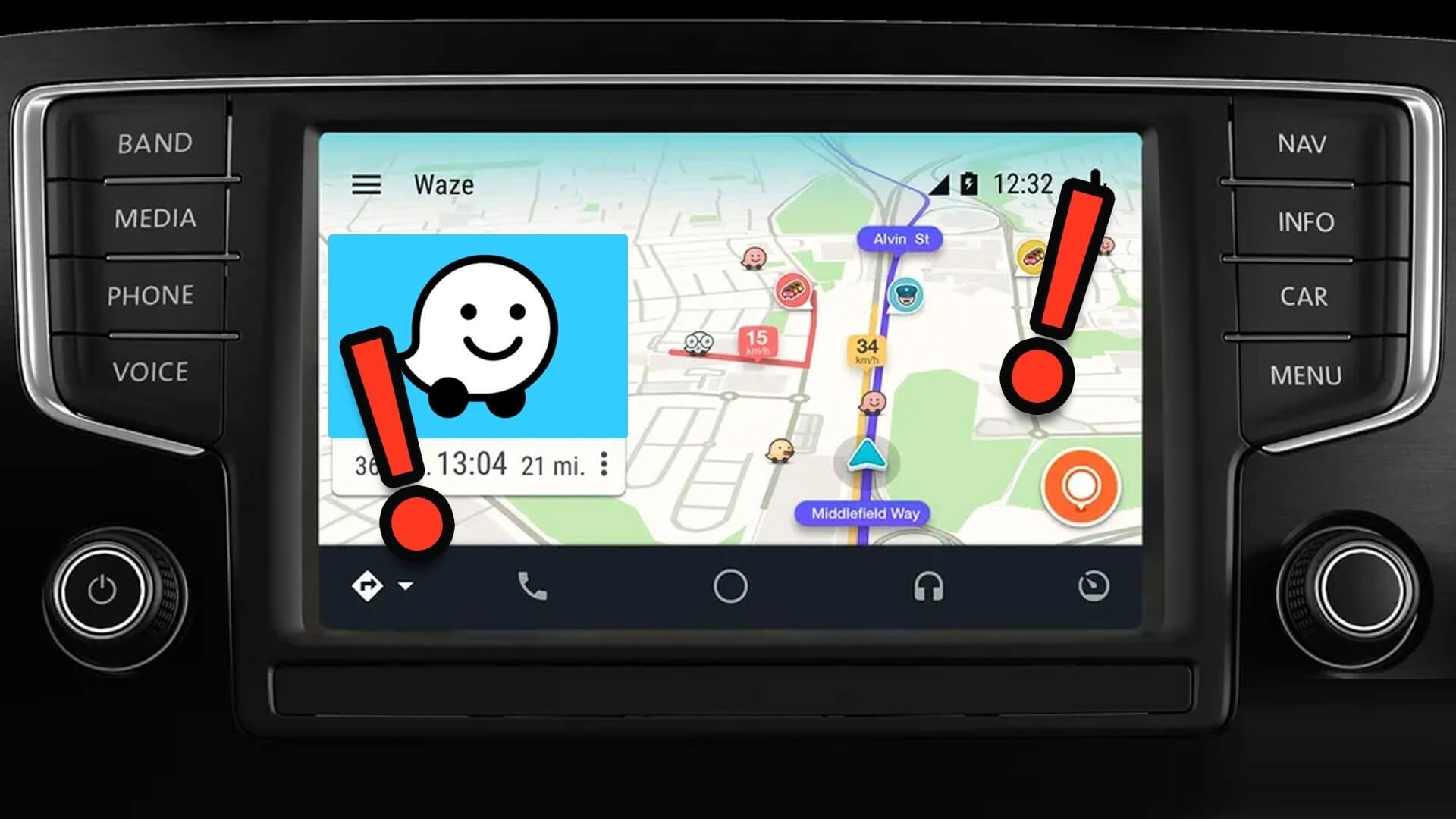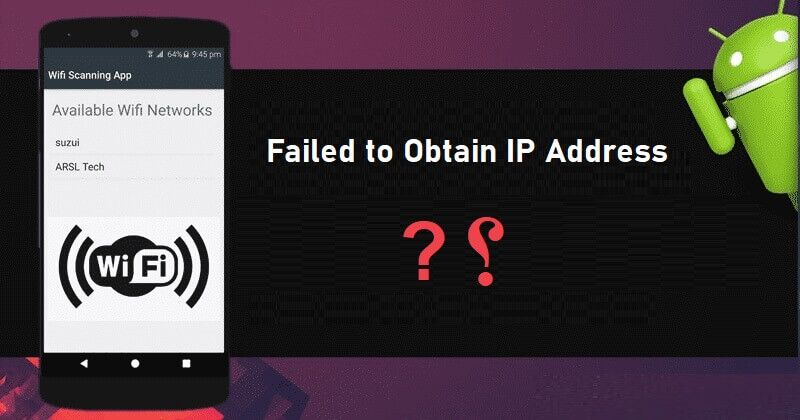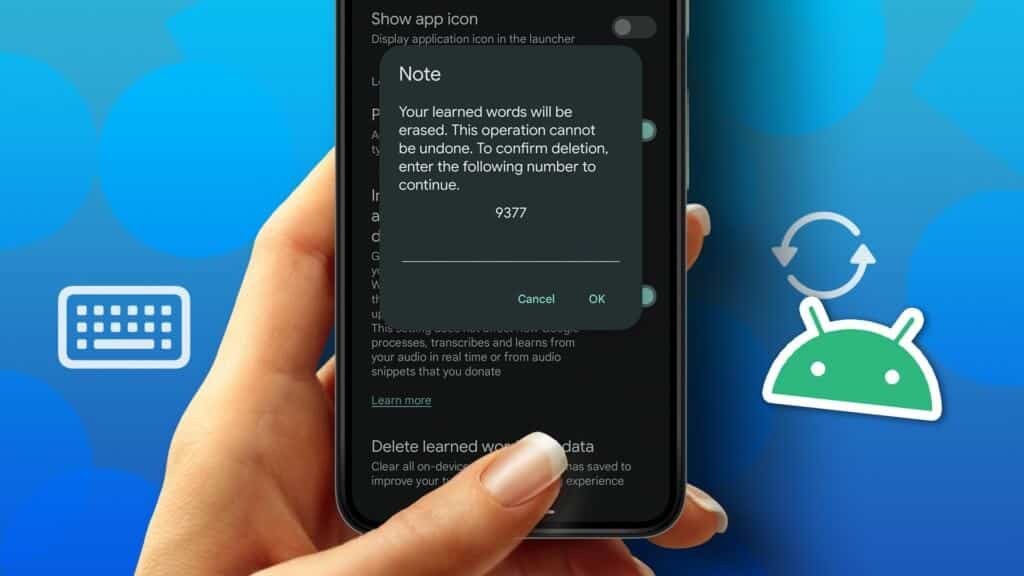O Android mantém todos os seus aplicativos atualizados com o mínimo de esforço. Infelizmente, o processo de atualização pode ser robusto e consumir todos os seus dados móveis. A maioria dos aplicativos Android tem pelo menos 60 MB de tamanho e pode ir até vários GB para jogos. Antes que você perceba, esses aplicativos de atualização automática podem acabar com seus limites de dados móveis. Veja como desativar a funcionalidade de atualização automática de aplicativos Android em dados móveis.

Por padrão, a maioria dos telefones Android são configurados para buscar automaticamente as atualizações de aplicativos mais recentes quando conectados a dados móveis ou Wi-Fi.
Felizmente, é possível configurar seu telefone para baixar atualizações apenas por Wi-Fi. Veja como retomar o controle de como seu telefone usa dados móveis.
COMO DESATIVAR A FUNÇÃO DE ATUALIZAÇÃO AUTOMÁTICA DA GOOGLE PLAY STORE
O Android lida com atualizações do sistema e atualizações de aplicativos de maneira diferente. As atualizações do sistema incluem novas versões do Android, definições de segurança atualizadas para manter seu telefone protegido contra vírus etc. Elas são baixadas por padrão apenas por Wi-Fi e nunca devem ser desativadas.
No entanto, os aplicativos, incluindo aplicativos pré-instalados, são atualizados usando a Google Play Store ou qualquer loja de aplicativos do fabricante que você possa ter. Desative as atualizações automáticas do aplicativo Wi-Fi seguindo estas etapas simples:
Passo 1: Toque no aplicativo Google Play Store no seu telefone.
Passo 2: Clique na sua foto de perfil localizada no canto superior direito da tela.
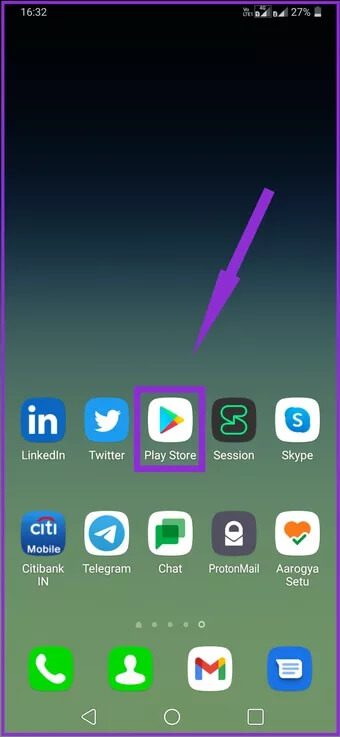
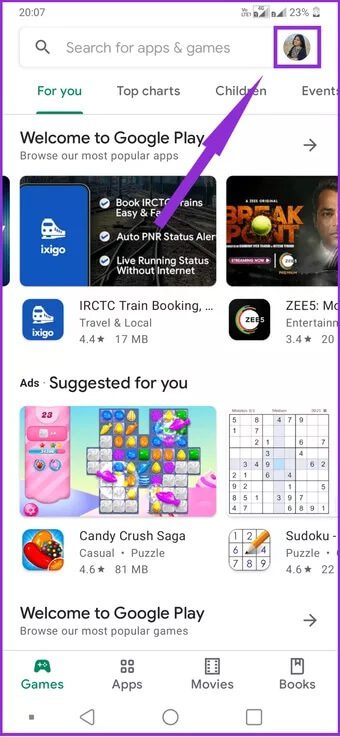
Etapa 3: Selecione a opção Configurações.
Passo 4: Escolha Preferências de rede.
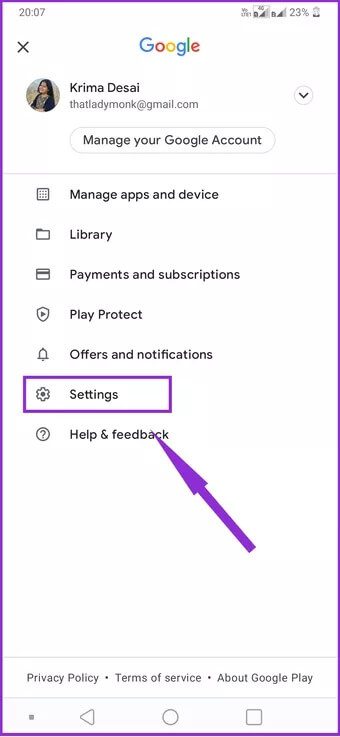
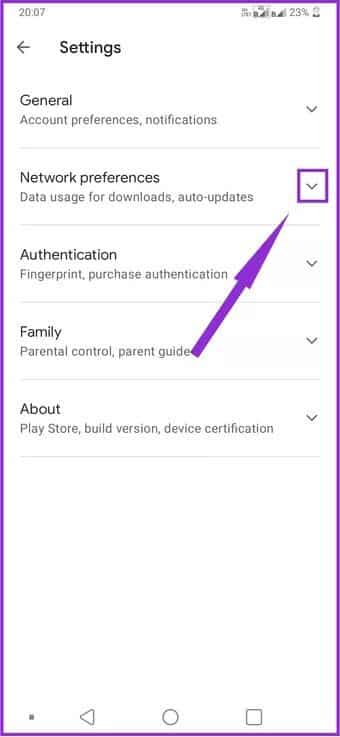
Passo 5: Clique em Atualizar aplicativos automaticamente para abrir a lista de configurações de atualização.
Etapa 6: Escolha Não atualizar aplicativos automaticamente na lista e toque em Concluído.
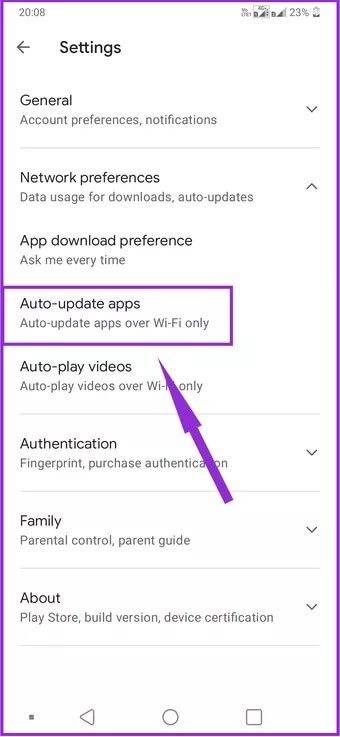
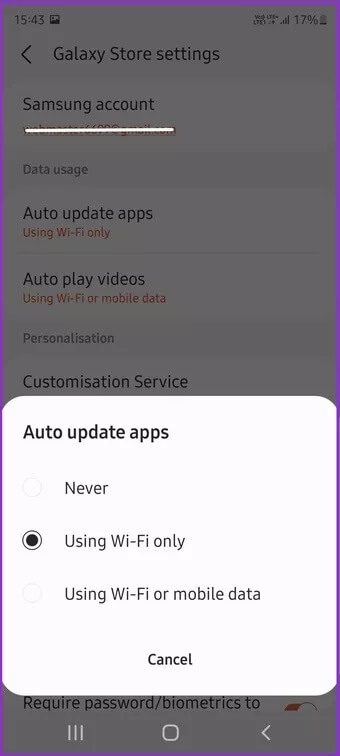
Trata-se de desativar o recurso de atualização automática para aplicativos. No entanto, lembre-se de que você não deve desativar completamente esse recurso. As atualizações de aplicativos geralmente contêm correções de desempenho e patches de segurança que mantêm seus dados seguros. talvez Alguns aplicativos param de funcionar corretamente Se você não atualiza há muito tempo.
Você pode evitar esses problemas selecionando Somente via Wi-Fi na lista de aplicativos de atualização automática. Dessa forma, você pode impedir que as atualizações de aplicativos usem seus dados móveis.
Estas etapas se aplicam aos aplicativos que você baixou da Google Play Store. No entanto, fabricantes como a Samsung também instalam lojas de aplicativos e aplicativos para os dispositivos por meio dos quais você obtém atualizações.
Como desativar a função de atualização automática da Samsung GALAXY Store
As etapas para desativar as atualizações automáticas na Galaxy Store são semelhantes às mencionadas acima.
Passo 1: Inicie o aplicativo Galaxy Store em seu telefone.
Passo 2: Clique no menu de opções localizado no canto superior esquerdo da tela.
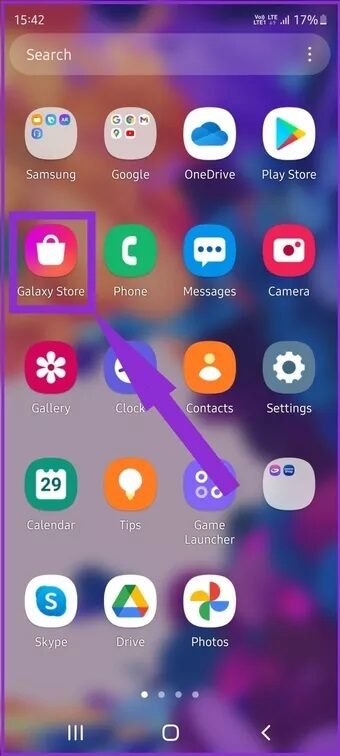
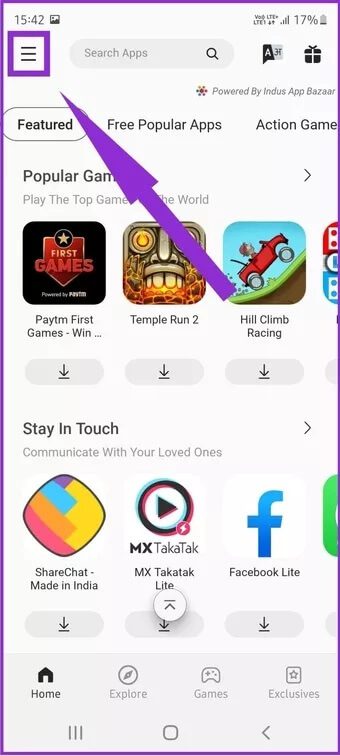
Etapa 3: Clique no ícone Configurações à direita da sua foto de perfil para abrir a tela Configurações.
Passo 4: Selecione a opção Aplicativos de atualização automática.
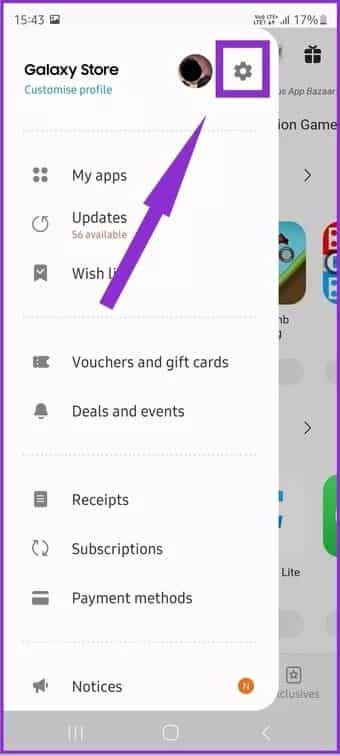
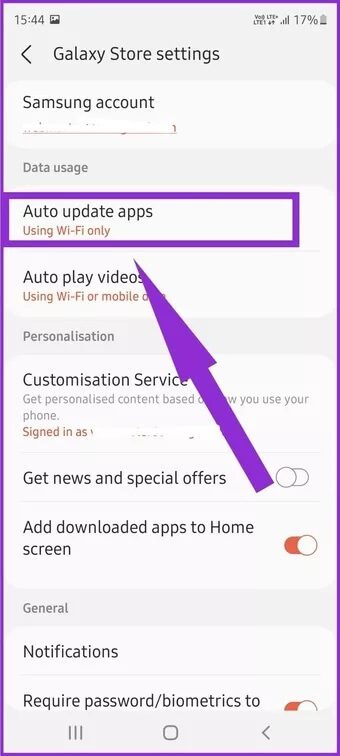
Passo 5: Selecione Usar apenas Wi-Fi para impedir que as atualizações usem dados móveis ou Nunca para desativar totalmente o recurso.
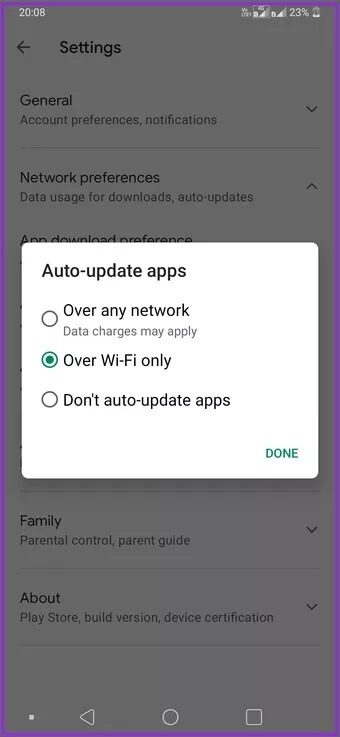
Desative a função de atualização automática para aplicativos pré-instalados e carregados lateralmente
Os aplicativos pré-instalados adicionados pelo fabricante do telefone ou pelo provedor de serviços móveis geralmente obtêm suas atualizações por meio da loja de aplicativos do dispositivo. Se você desativar os recursos de atualização automática do Google Play, Galaxy Store ou outras lojas agrupadas pelos fabricantes, isso também impedirá que sejam atualizados.
Quando se trata de aplicativos carregados lateralmente, a atualização automática geralmente não é um problema. Eles são instalados manualmente usando arquivos APK e não estão associados à App Store. Isso significa que eles nunca serão atualizados automaticamente, a menos que você inicie o processo de dentro da loja.
Impedir que aplicativos específicos usem dados móveis em segundo plano
Alterar as configurações da App Store impedirá que todos os aplicativos baixados sejam atualizados. No entanto, você pode apenas querer impedir que certos aplicativos, como jogos, usem seu plano de dados. Você pode fazer isso seguindo estas etapas:
Passo 1: Abrir configurações.
Passo 2: Role para baixo até ver os aplicativos e selecione-o.
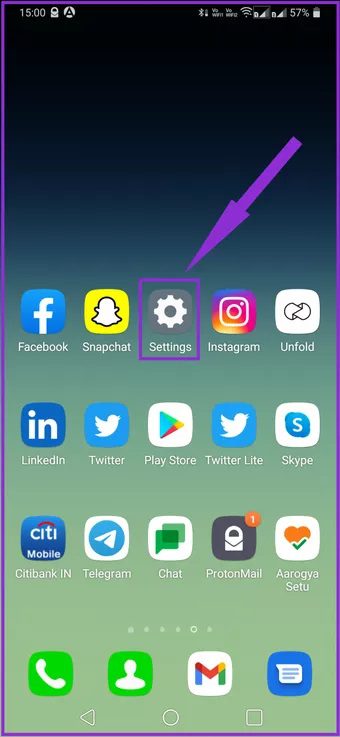
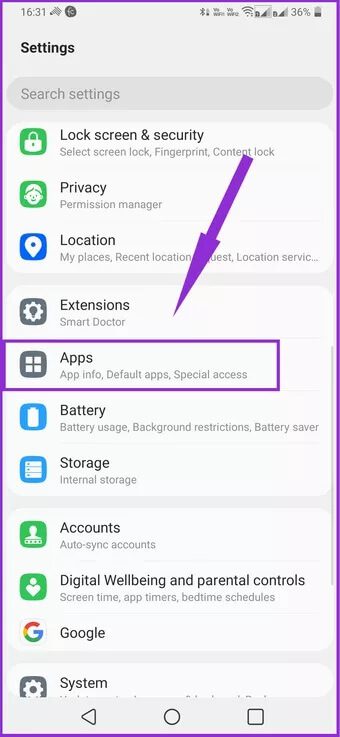
Etapa 3: Navegue até o aplicativo que você deseja impedir de atualizar e toque nele.
Passo 4: Selecione Informações do aplicativo para ver seus aplicativos instalados
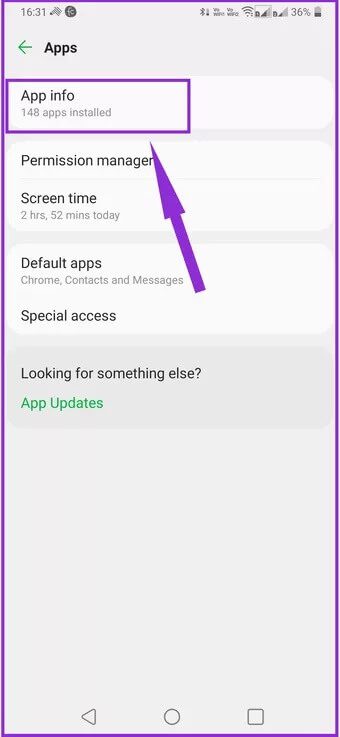
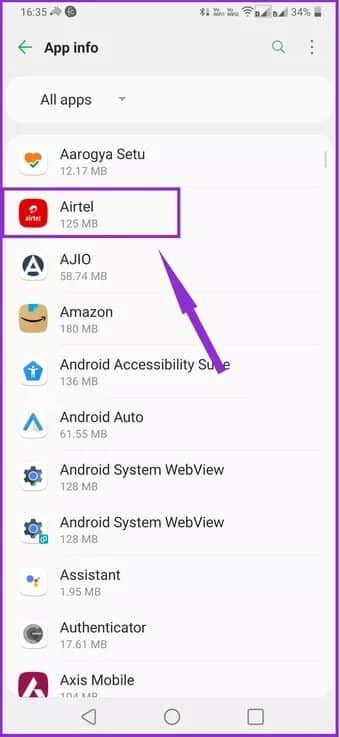
Passo 5: Vá para Dados móveis, em Uso.
Etapa 6: Desative a opção Permitir uso de dados em segundo plano.

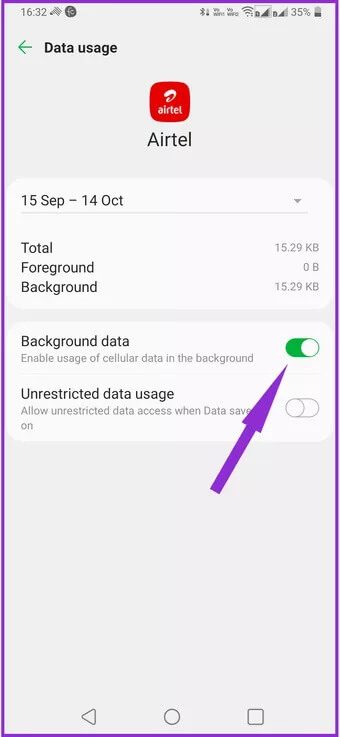
Isso impedirá que o aplicativo use dados móveis quando você não estiver usando. Lembre-se de que isso também impedirá que aplicativos como o Google Drive sejam sincronizados com sua conexão de dados móveis. No entanto, o aplicativo ainda usará seu plano de dados se você abri-lo manualmente.
Evite desativar completamente o recurso de atualização automática
Fabricantes e desenvolvedores de aplicativos lançam atualizações de software para garantir que seu telefone esteja protegido do ponto de vista de desempenho e segurança. Desativá-los completamente pode tornar seu dispositivo vulnerável a indivíduos que desejam roubar seus dados.
Portanto, manter seus aplicativos atualizados salvará seu telefone de qualquer problema de desempenho ou segurança. Se você estiver obtendo alto consumo de dados móveis, use as etapas acima para desativar a funcionalidade de atualização automática de aplicativos Android em dados móveis e também para desativar o uso de dados em segundo plano para jogos e aplicativos de armazenamento em nuvem. Dessa forma, você pode manter seus aplicativos e jogos para baixar atualizações apenas por Wi-Fi e não por dados móveis.